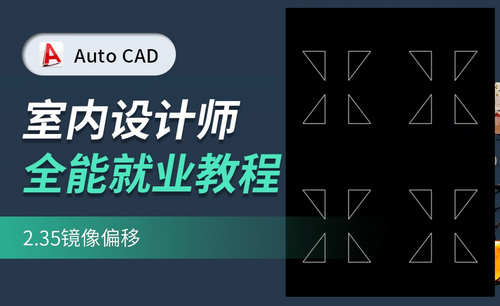PS滤镜快捷键中的Camera Raw快捷键如何使用?
发布时间:2021年01月11日 13:46
我们平时在使用photoshop软件的时候,如果想要对我们的图片进行一系列修图的话,一定少不了对photoshop软件中各种滤镜的使用,而我们如果要想更加方便地使用photoshop软件当中的各种滤镜,就一定需要用到一些ps滤镜快捷键,在这些快捷键中,有一组快捷键可以帮我们调取出photoshop软件自带的Camera Raw滤镜。这款插件是专为对照片进行精细处理而特别设计出来的,如果你此时正需要它,那么可以参考下小编接下来分享的这组ps滤镜快捷键的使用方法。
在最开始的时候,我们在打开了一张图片之后,再在photoshop软件中选择“编辑”选项,然后选择“首选项”选项,再依次选择“文件处理”,“Camera Raw(W)”、“Camera Raw首选项”、“默认图像设置”、“应用自动色调”、“转换为灰度时应用自动灰度混合”这些选项。
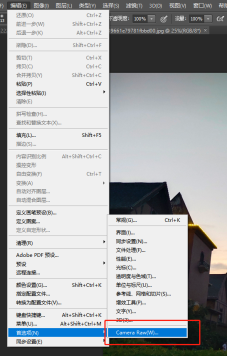
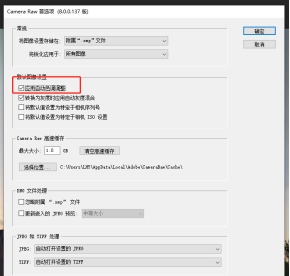
然后,我们按 “ctrl”键,“shift”键和“A”键,这组ps滤镜快捷键,就是用来打开我们的Camera Raw滤镜的快捷键了,我们可以通过按它们,以此来进入Camera Raw 滤镜。
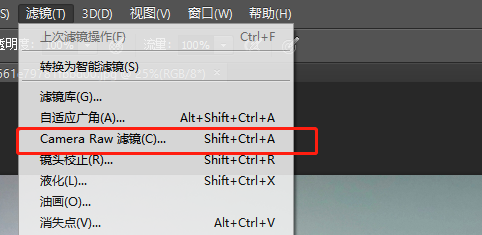
进入了Camera Raw 滤镜之后,我们就可以根据自己的各种需求来对我们的图片进行自己喜欢的各种调整。Camera Raw 滤镜可以在原图的基础上,对图片的主色调、对比度、曝光、饱和度进行调整和提升,处理复杂光线下拍摄的RAW照片,使用起来非常的方便,相信这组ps滤镜快捷键能够让你对Camera Raw 滤镜的操作更加顺手。
本篇文章使用以下硬件型号:联想小新Air15;系统版本:win10;软件版本:photoshop 2018。